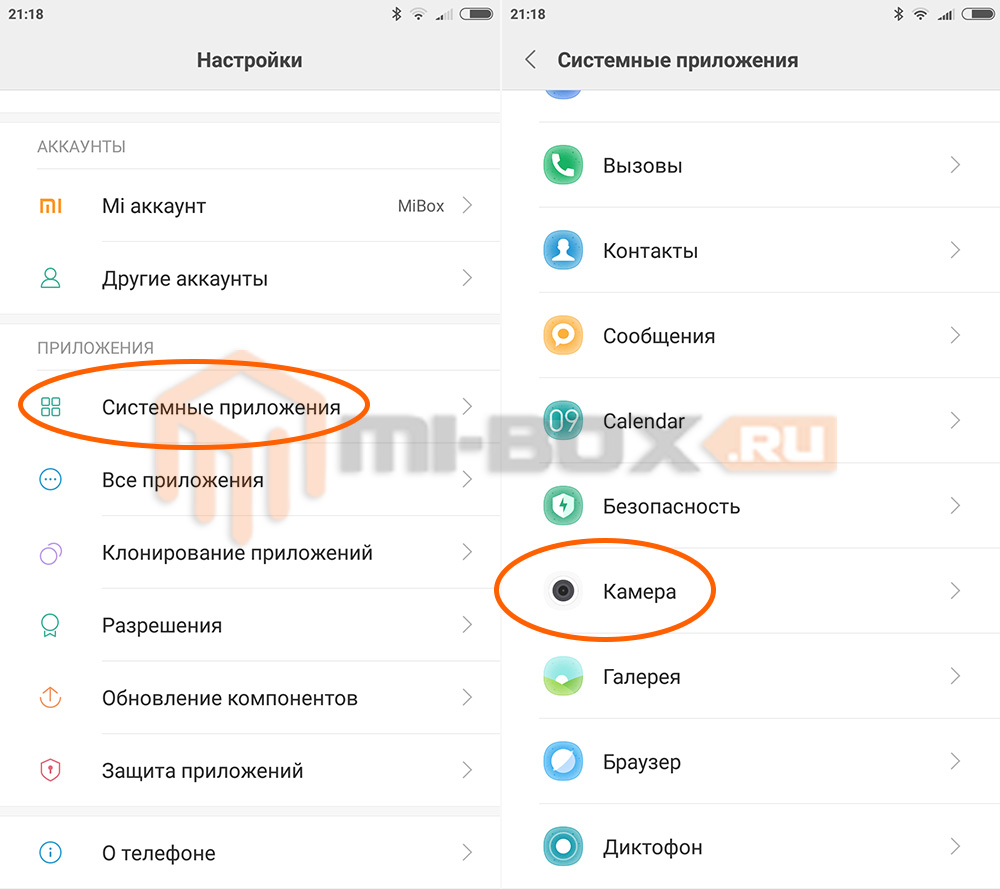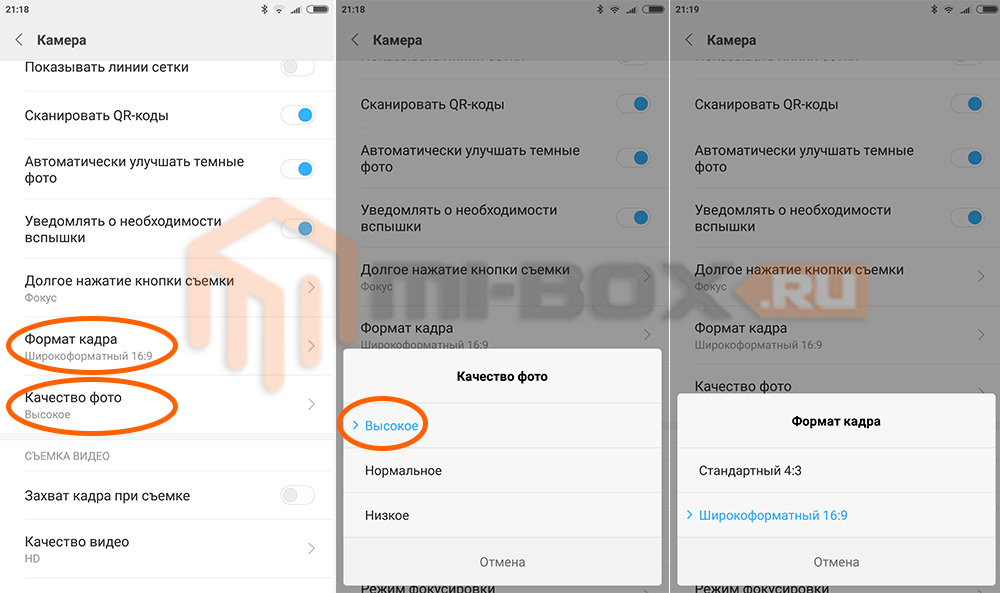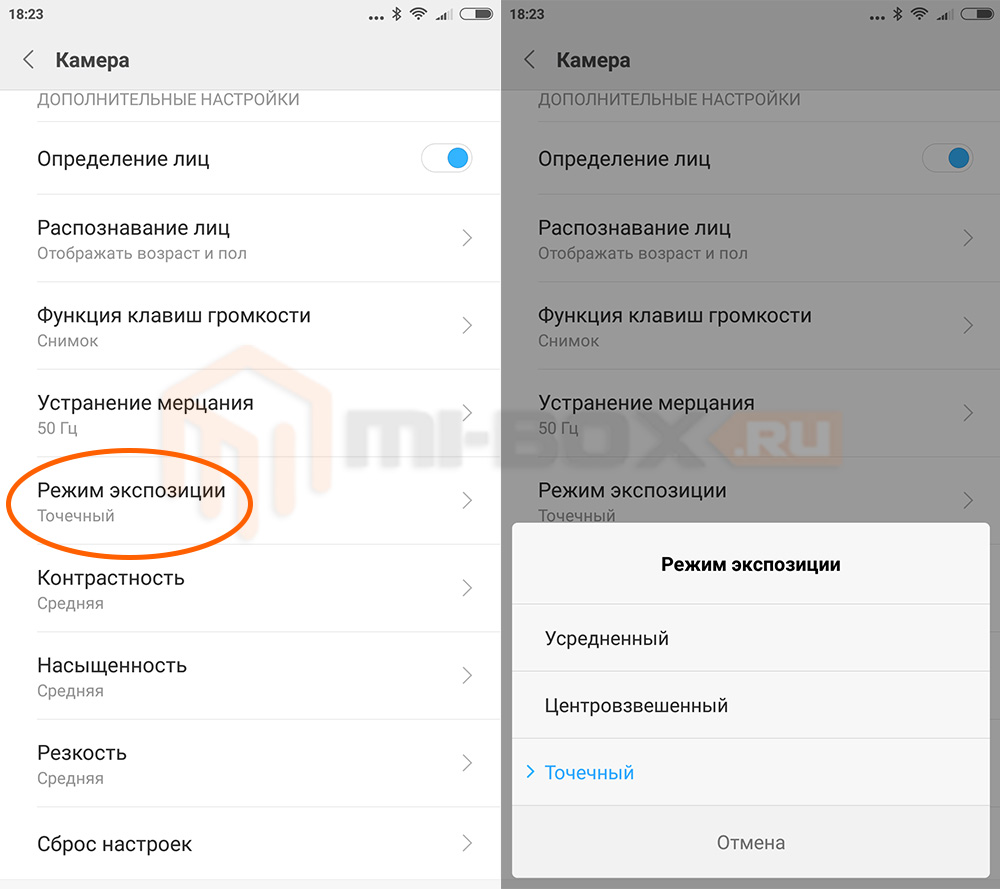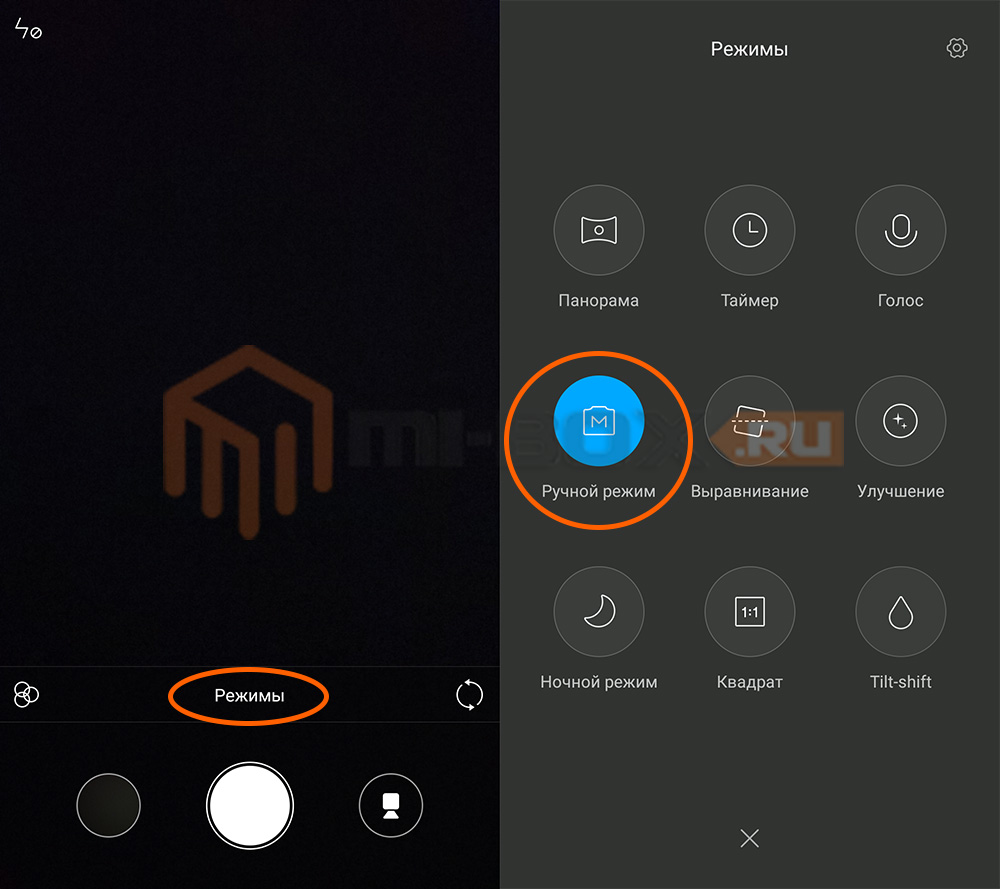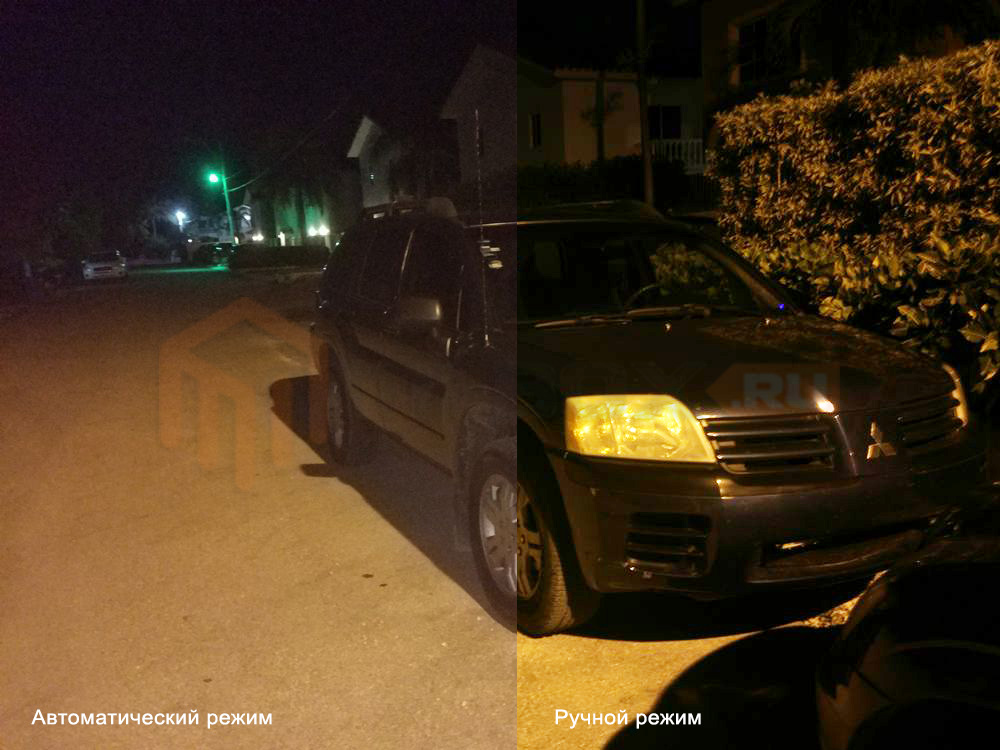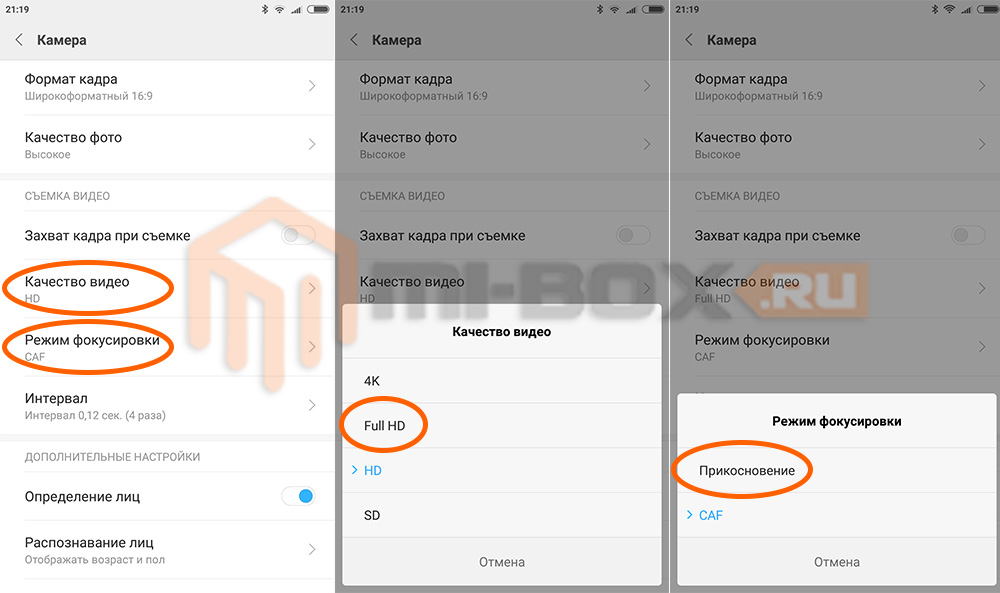Как улучшить камеру сяоми
Как улучшить камеру на Xiaomi (Redmi) и сделать фото качественнее
Камеры смартфонов Xiaomi (Redmi) настроены так, чтобы работать в автоматическом режиме большую часть времени. Это значит, что именно от работы программных алгоритмов в большей степени зависит финальный результат по качеству фотографии.
Конечно, от сенсора, установленного в телефоне, зависит многое, но именно программное обеспечение обрабатывает полученные с него данные и даёт финальный результат.
Я это пишу для того, чтобы вы понимали, что кардинально улучшить камеру на Xiaomi нельзя, возможно лишь задать разные режимы работы автоматики, чтобы они лучше соответствовали ситуации, при которой вы делаете снимки.
В народе ходят слухи, что, если установить на Xiaomi приложение Gcam с Google Pixel, это неимоверно улучшит качество фотографий, но это не совсем так. В некоторых случаях лучше снимет Gcam, а в других стандартное приложение «Камера», которое установлено на все Сяоми.
Всё зависит от контекста съёмки.
Помните: лучший способ получить идеальные фотографии на камере Xiaomi – опыт. Никакая автоматика не спасёт, если вы не умеете выбирать верный кадр, если вы не чувствуете художественный смысл фотографии и, если вы любите фотографировать против восходящего солнца. Чем больше вы фотографируете, тем лучше результат, при условии, что вы анализируете предыдущий результат и стараетесь его улучшить в дальнейшем. Невозможно улучшить камеру на Xiaomi без роста собственных знаний и опыта в фотографии.
Как настроить камеру на Xiaomi так, чтобы получить максимум возможного
Я приведу несколько советов, которые помогут вам выбрать лучший режим для съёмки.
Запустите стандартное приложение «Камера», она включится на режиме «Фото». В верхней части экрана нажмите на иконку «Бутерброд». 
Теперь выберите иконку «Шестерёнка», чтобы войти в настройки. 
Нас интересует меню «Водяной знак» – отключите его, чтобы с фотографий пропала надпись о том, на какой телефон она сделана. Либо, при необходимости, задайте собственный текст. Далее обратите внимание на строку «Качество фото», по умолчанию параметр установлен в значение «Среднее», установите его на «Высокое». 
Теперь вернитесь в меню камеры. Обратите внимание, что в последних моделях Xiaomi появился новый автоматический режим выбора сцен съёмки, который маркетологи гордо назвали искусственным интеллектом, обозначается он иконкой с буквами «AI». Убедитесь, что он активирован. Он помогает определить предмет съёмки и приложение самостоятельно выбирает наилучший режим для фото. Конечно, не всегда автоматика срабатывает идеально, но, если сравнить с тем, какие настройки выберет фотограф любитель, приложение будет давать лучшее качество снимков. 
Также внимательно следите за тем, какой тип фотографий вы делаете, например, для портретов есть отдельный режим с собственными настройками, рекомендую использовать его. Для съёмки ночью или в условиях тусклого освещения также выберите режим «Ночь». 
Если вы уверены в собственных знаниях о том, что такое выдержка, диафрагма, чувствительность, фокусное расстояние – выбирайте режим «Профи», в нём вы самостоятельно можете задать необходимые параметры и получить идеальный снимок, но при условии, что не ошиблись с указанием данных. Для опытных фотографов, особенно во время предметной съёмки, когда есть время подумать и подобрать идеальное сочетание, этот режим даст наилучшее качество фотографий на камере Xiaomi. 
Улучшить камеру Xiaomi в заметной степени возможно лишь ростом собственного опыта в фотографии, автоматика и техника уже давно достигла того порога, когда основное впечатление формирует художественный замысел, а не качество само по себе.
Как настроить камеру на Xiaomi — пошаговая инструкция
Приобретая смартфон в интернете, не всегда есть возможность протестировать его в реальных условиях. Мнение основывается на обзорах, некоторые из них не совсем честные. Очень часто разочарование возникает именно от камеры смартфона, в интернете тестовые снимки очень качественные и насыщенные. Не стоит забывать, что при должном свете и «калькулятор» сделает снимок высокого качества.
Как улучшить камеру Xiaomi
Прежде стоит сказать, что, настройки камеры производить нужно только в меню самой «Камеры».
Если вы открываете «Камеру», и у вас «цокает» что-то, не пугайтесь, это работает объектив.
Открываем «Камера» — «Режимы» — шестеренка в правом верхнем углу.
В разделе «Съемка фото» нас интересуют пункты:
Соотношение – выставляем «Стандартный 4:3» — если указать «Широкоформатный 16:9», то камера не использует верхнюю и нижнюю часть матрицы и уменьшает размер изображения.
Качество фото – выставляем «Высокое», по умолчанию, может стоять «среднее».
Далее переходим к разделу «Дополнительно».
В этом разделе интересуют пункты:
Режим экспозиции – доступны три варианта «Усредненный», «Центровзвешенный» и «Точечный».
Остальные пункты, такие как «Контрастность», «Насыщенность», «Четкость», нужно подбирать вручную, индивидуально для каждого устройства.
Примеры настроек качества фотографий на Xiaomi
На одном из форумов, посвященному Xiaomi, предложили вариант по улучшению камеры.
Настройки от автора темы:
Настройки одного из пользователей: Все параметры – «Высокое», Экспозиция – «Центровзвешенная».
Ручной режим камеры на Xiaomi
Подобрали оптимальные настройки для фотографий, теперь поговорим про «Ручной режим» в камере Xiaomi.
Ручной режим позволяет настроить баланс белого и ISO. Данный режим хорошо использовать при недостаточной освещенности.
Все настройки необходимо подбирать индивидуально, под ситуацию.
Улучшение качества видео на Xiaomi
С фотографиями всё понятно, осталось настроить качество видео. Заходим в «Камеру» — переключаемся на видео – «Режимы» — шестеренка в правом верхнем углу.
Для настройки видеопараметров всего два:
Если в рамках данной статьи не был получен ответ на ваш вопрос, напишите комментарий, а также делитесь в комментариях вашими настройками и снимками.
Все эти способы работают на всех устройствах, поддерживающих MIUI: Xiaomi Mi, Mi Max, Redmi, Redmi Note и так далее.
Как на Xiaomi (Redmi) качество видео поменять и открыть секретные экспериментальные функции камеры
Современные смартфоны постоянно усложняются по своей структуре, вбирают в себя самые последние технологии, но при этом стараются не нагружать этим пользователя. Например, на телефоне Xiaomi (Redmi) довольно много настроек качества фотографий, но вот параметров, которые влияют на качество видео всего несколько.
Это обусловлено тем, что подавляющее большинство этих настроек отданы автоматике, она следит за освещённостью в кадре, за лицами и фокусирует на них, определяет тип снимаемого объекта и старается придать кадру наилучший вид.
Но есть один способ открыть секретные функции камеры Xiaomi, о которых я расскажу ниже. Правда, они оказывают воздействие больше степени на фото, а не съёмку видео, но, думаю, вам это также будет любопытно.
Меняем качество видео на Xiaomi
Давайте быстро рассмотрим настройки качества съёмки видео на Сяоми, и двинемся дальше, благо, что их совсем немного.
По умолчанию выбран кодек H.264 по той причине, что он требует меньше вычислительной мощности процессора (во время съёмки телефон будет меньше нагреваться и тратить заряд батареи), и он совместим с большинством устройств, на которых вы, возможно, захотите посмотреть отснятый материал, например, на умном телевизоре или на компьютере.
Кодек H.265 потребляет больше энергии при съёмке, и совместим с новыми сторонними устройствами: телевизорами, планшетами, компьютерами. Но при этом даёт лучшее качество изображение, иногда даже при меньшем объёме видеофайла.
Иными словами, если после съёмки вы будете смотреть видео на современных устройствах, которым не более нескольких лет, рекомендую выбирать H.265. Если же вы подозреваете, что видео надо будет показывать на старых гаджетах, лучше выбрать H.264.
Как включить секретные экспериментальные функции в камере Xiaomi
От простых пользователей в любом смартфоне скрыто очень много настроек и функций, часть которых работают в автоматическом режиме, а часть предназначены для узкого круга лиц, которые знают, как получить к ним доступ.
Сегодня я расскажу, как разблокировать экспериментальные функции камеры, причём, в зависимости от модели телефона Xiaomi они будут различными, но метод разблокировки одинаков для всех.
Как настроить камеру на Xiaomi?
Насмотревшись обзоров и купив себе новый смартфон, мы не всегда получаем то, на что рассчитываем. Видео с камеры оказывается не таким качественным, а фотографии, особенно в ночное время – очень “шумные”. Как настроить камеру на Xiaomi Redmi и улучшить получаемый результат?
Для начала следует выставить на максимум (или на должный уровень) качество самой камеры.
Для этого в настройках системы заходим в раздел “Системные приложения” и нажимаем на пункт “Камера”.
Открывается меню настроек камеры, где можно установить параметры как фото, так и видео.
Настройка качества фотографий на Xiaomi
Первым делом нажимаем на кнопку “Качество фото” и выбираем “Высокое”. Это позволит уменьшить сжатие при сохранении фотографий, а значит сделает изображения более качественными и детальными.
Не менее важным является и пункт “Формат кадра”. На выбор предлагается два варианта:
Здесь нет универсального совета, какой именно формат выбрать и каждый устанавливает его на свое усмотрение. Стандартный позволяет использовать всю площадь матрицы для создания снимка. Тем самым, имея камеру на 16 МП вы получите фото с честным разрешением 16 МП, а вот широкоформатный режим попросту не использует верхнюю и нижнюю часть матрицы, что приводит к уменьшению размера, но при этом фотографии отлично вписываются в разрешение современных смартфонов и дисплеев ноутбуков без необходимости дополнительного кадрирования.
В самом низу меню настроек присутствует еще 4 пункта: режим экспозиции, контрастрость, насыщенность и резкость.
Настройка замера экспозиции может быть усредненной, центровзвешенной и точечной.
При усредненном замере яркость всех частей кадра учитывается в равной степени.
Центровзвешенный режим подразумевает расчет яркости исходя из данных в точке фокусировки с плавным затуханием к краям изображения.
Точечный режим – замер яркости кадра из расчета 1-5% размера матрицы.
Наиболее популярными являются два последних варианта – центровзвешенный и точечный.
Что же касается контраста, насыщенности и резкости – необходимо попробовать разные варианты и остановиться на том, который подойдет лично вам.
Также можно перевести съемку из автоматического в ручной режим. Это позволит самостоятельно устанавливать баланс белого, ISO и выдержку камеры.
Данный способ хорош во время съемки при недостаточном освещении, он позволяет значительно улучшить качество фотографий, но имеет и несколько недостатков:
Размытие заднего фона
Эффект боке, или проще говоря, размытие заднего фона – это возможность сделать акцент на каком-то определенном предмете выделив его из массы других элементов фотографии.
В том случае, если ваш смартфон имеет сдвоенный модуль камеры (такой как у смартфонов Xiaomi Mi6, Xiaomi Mi 5x, Xiaomi Mi A1) – вы можете использовать специальный портретный режим о котором можно узнать из статьи:
Для всех остальных мобильных устройств можно использовать фирменное приложение от Google и получить не менее качественный эффект размытия даже при использовании одной камеры. Подробнее об этом рассказано в материале:
Настройка качества видео на Xiaomi
Настройка качества видео заключается в разрешении в котором будет записан ролик. Для его настройки заходим в пункт “Качество видео” и выбираем наиболее оптимальный. У большинства камер Xiaomi таковым является Full HD, так как 4k способен записывать с низкой частотой кадров, а обычный HD уже смотрится довольно убого. При всём при этом не стоит забывать о том, что чем выше качество съемки, тем больше занимает файл видео на смартфоне.
Также, для улучшения качества видео, следует зайти в пункт “Режим фокусировки” и выбрать “Прикосновение”. Как показала практика, режим непрерывной фокусировки (CAF) на смартфонах Xiaomi в большинстве своем промахивается прыгая с одного объекта на другой, что значительно ухудшает получаемый результат.
Советы по съемке видео
Чтобы съемка видео была более качественной и просмотр роликов не вызывал отвращения следует воспользоваться несколькими простыми правилами:
Как настроить камеру на Xiaomi
С помощью современных телефонов можно создавать отличные фотографии, не уступающие по качеству снимкам, сделанным на полноценные фотоаппараты. Но есть два условия: изначально хорошая оптика и правильные настройки. Поэтому сегодня мы расскажем, как настроить камеру на Xiaomi и Redmi самостоятельно, используя минимальное количество времени и навыков.
5 причин, почему камера снимает плохо
Для начала определим ситуации, из-за которых ухудшается работоспособность камеры. А также приведем наиболее простые методы решения проблемы.
Программная неполадка
В 50% случаев камера начинает плохо снимать из-за нарушений в «начинке» аппарата. Это может быть кривая версия прошивки, неудачное обновление, неправильное использование root-прав. Механическим путем исправить проблему не удастся.
Решение: если после самостоятельного обновления камера перестала фотографировать или качество снимков значительно ухудшилось, рекомендуем откатиться на прошлую версию. Но перед откатом почитайте о механизме антиотката!
Не хотите прибегать к радикальным методам, таким как перепрошивка? Попробуйте просто сбросить смартфон до заводских настроек. Также подойдет полный wipe, сделанный через Recovery.
В случае, когда официальное обновление прилетело «по воздуху» и проблемы с камерой несущественные, лучше дождаться следующей версии. Разработчики обязательно исправят неполадки в скором обновлении. Никаких самостоятельных действий в такой ситуации предпринимать не рекомендуется.
Поцарапанное антибликовое покрытие
Модуль камеры защищен антибликовым покрытием, которое может поцарапаться. В итоге получаются мутные фотографии, а автофокус может вообще не срабатывать. К счастью, царапины быстро убираются в домашних условиях.
Решение: вам понадобится ватная палочка + спирт, либо кусок ткани из хлопка + зубная паста. Аккуратно наносим средство на ватную палочку или ткань, и быстрыми движениями протираем камеру. Мелкие царапины должны исчезнуть сразу же.
Спирт сотрет антибликовое покрытие, будьте к этому готовы.
Неисправность модуля
Если модуль серьезно поврежден, при входе в приложение «Камера» вы получите уведомление об ошибке. Съемка будет невозможной. Чаще всего критическая ошибка, сообщающая, что не удалось подключиться к камере, возникает из-за разбитого модуля или попавшей влаги. Но бывают и программные причины.
Решение: если мобильное устройство упало в воду и после этого камера не работает, ознакомьтесь с нашей инструкцией и срочно ликвидируйте влагу. При разбитой камере лучше обратиться в сервисный центр.
Механических повреждений нет? Тогда скачайте полную прошивку. После ее установки ошибка камеры исчезает.
Сдвиг линзы
Когда линза камеры сдвигается, фотографии получаются мутными и абсолютно лишенными резкости и контрастности. Чаще всего такое происходит после физического повреждения.
Решение: во избежание дальнейших проблем, обратитесь к специализированному мастеру. Он решит все механические неполадки.
Неправильные настройки камеры
Если снимки получаются некачественными, а разрешение оптики высокое, значит, указаны неверные параметры камеры. Возможно, завышена резкость, а яркость почти на нуле, некорректно выставлен баланс белого и соотношение сторон.
Решение: данная статья поможет полностью настроить основную и фронтальную камеру. Ознакомившись со следующими пунктами, пользователь выставит параметры, необходимые для качественных фото.
Как правильно настроить камеру на телефоне Xiaomi и Redmi
Теперь приступаем к практике. Ниже приведены конкретные инструкции, схемы и рекомендации, следуя которым, можно добиться отличных снимков.
Восстановление стандартных настроек камеры
Для начала проведем общую настройку, затрагивающую только главные параметры. Это можно сделать в двух местах:

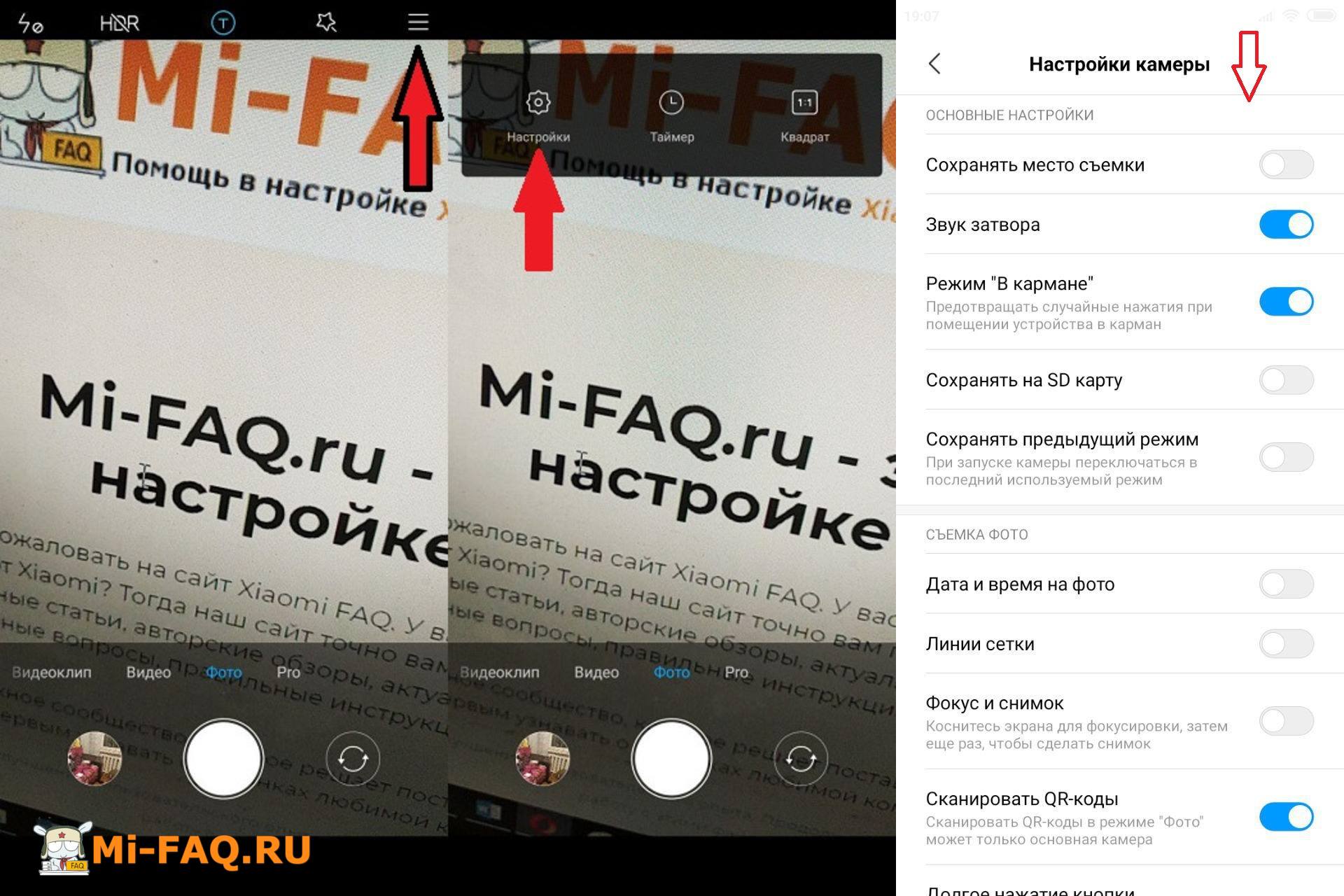
Это довольно сложные и тонкие настройки. Непрофессиональному фотографу подойдет точечный либо центровзвешенный замер.
Если же требуется автоматическое восстановление настроек по умолчанию, посещаем пункты: «Камера» – «Настройки» – «Восстановление настроек».
Настройка основной камеры
Выставляем три вышеприведенных пункта, и приступаем к более глубокой настройке. Опытный пользователь может выбрать «Ручной режим» и самостоятельно указать уровень ISO, баланс белого и выдержку.
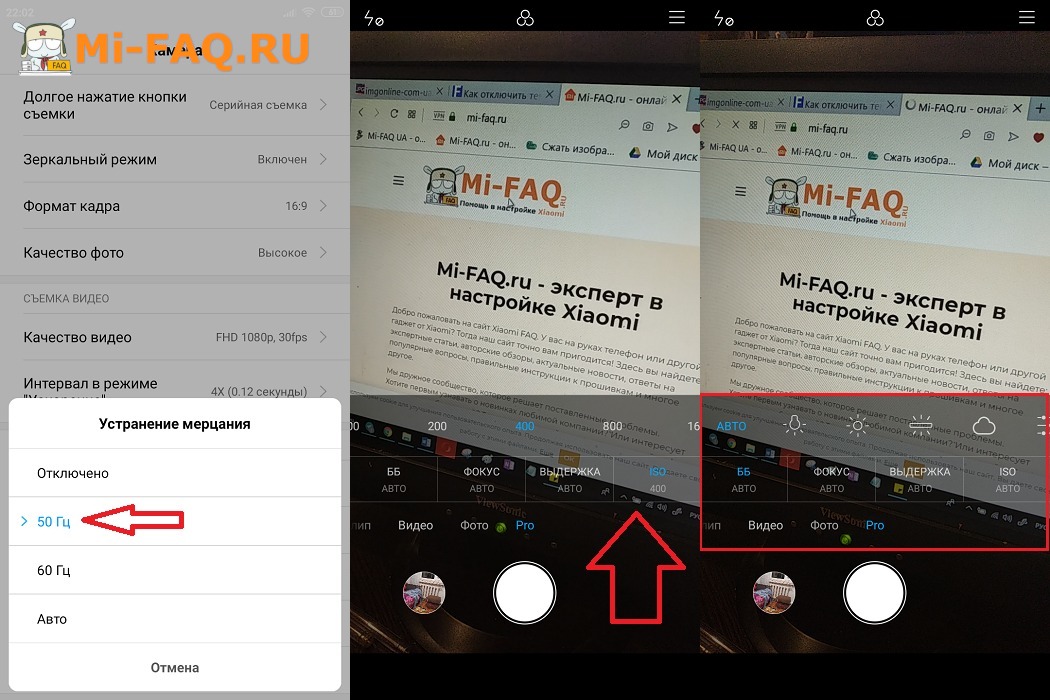
Настройка ISO – кропотливый процесс, который нужно подгонять под каждую фотографию и световые условия. Например, в солнечную погоду и в хорошо освещенной комнате ISO надо понижать. Если же фото делается при недостатке света, наоборот выставьте данный показатель до максимальных цифр. Картинка получится немного смазанной, зато лишенной «шумов».
Выдержка также прямым образом сказывается на качестве. При мгновенном затворе камеры фото получается детализированным. Если снимок откладывается на несколько секунд, в кадр попадает сильный световой поток. В итоге картинка качественная, но с уменьшенной детализацией.
К сожалению, самостоятельно настроить выдержку не удастся. Это приравнивается к системной процедуре. Соответственно, нужен доступ к системным файлам.
Баланс белого по умолчанию находится в режиме «Авто», но пользователь может подобрать индивидуальное значение. Опять же, необходимо учитывать световые условия, местоположение и количество предметов на снимке. Картинка не должна быть рыжей или выбеленной – это говорит об идеальном балансе.
Менее значимым параметром является «Мерцание». Данный режим помогает фотографировать сильно яркие предметы, такие как лампочка, фонари, солнечные отблески. По умолчанию стоит «50 Гц». Желательно установить «Авто».
Настройка передней камеры для селфи
Для фронтальной камеры подойдут те же настройки, что и для основной. Также следует обратить внимание на Beauty-режим. Это специальное дополнение для качественных селфи. Оно позволяет скрыть недостатки на коже, сделать взгляд более ярким, а черты лица выразительными.
Владельцам телефонов с двойной камерой точно пригодится портретный режим. Активировав его, можно добиться размытия заднего фона. Четким будет только объект на переднем плане.
Как включить вспышку для фото
На телефонах Сяоми и Редми вспышка включается очень легко:
Выбор соотношения сторон
Здесь есть два варианта: 4:3 – обычное соотношение, и 16:9 – широкоформатное. При обычном захватывается вся матрица. Например, основная камера на 48 Мп. Изображение получится именно с таким разрешением.
При широкоформатном соотношении камера игнорирует верхние и нижние края снимка. Это идеально для просмотров фото на мониторе компьютера или ноутбуке. Также разрешение 16:9 подходит для современных телефонов с каплевидным вырезом или монобровью.
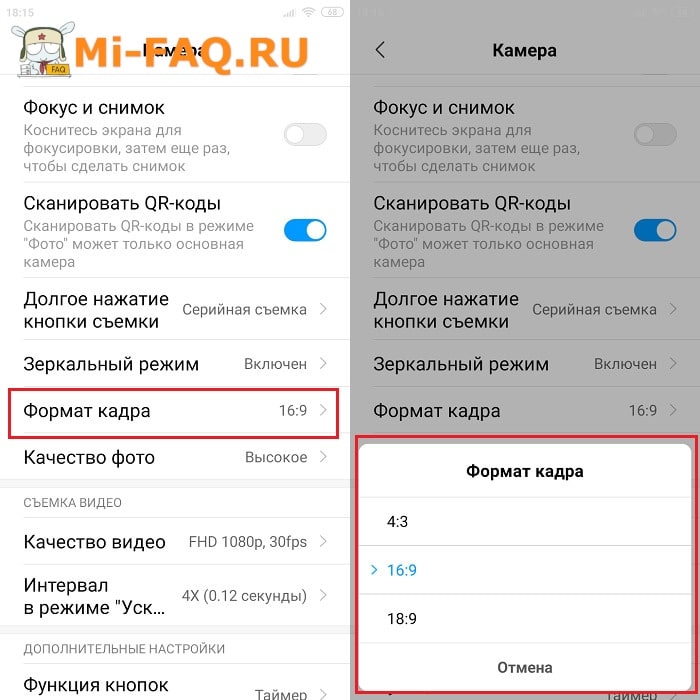
Чтобы определить, какое соотношение сторон подходит вашему устройству, сделайте снимок с двумя вариантами. Просмотрите готовое фото на телефоне и компьютере.
Настройка камеры для съемки видео
Чтобы получить яркое и детализированное видео, нужно правильно выбрать качество. На выбор:
Мы рекомендуем выбирать Full HD. Вы получите качественное видео с хорошей контрастностью, насыщенностью и яркостью. При этом, оно не займет все свободное место на смартфоне.
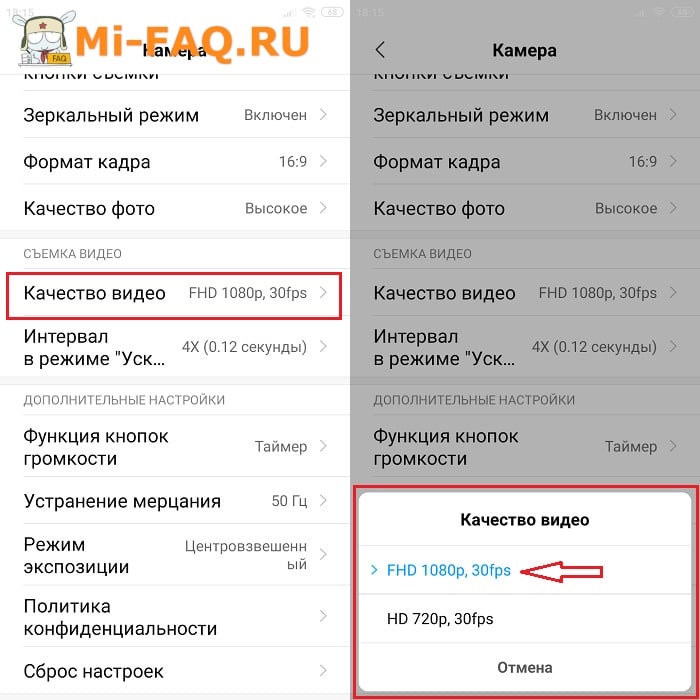
В режиме фокусировки указываем CAF. Это автоматическая фокусировка, подходящая в большинстве случаев. Если планируете снимать при плохом освещении с яркими элементами (например, фонарь), выставьте фокусировку по прикосновению. Иначе фокус будет самостоятельно переключаться на самые яркие объекты, игнорируя центральные предметы.
Не забываем про стабилизацию. Во многих телефонах Xiaomi и Redmi она отсутствует. Поэтому используем штатив, чтобы картинка получалась плавной.
Правила пользования телефоном с двойной/тройной камерой
Никаких отличий здесь нет. Двойная либо тройная камера настраивается так же, как и одиночная. Только в итоге пользователь получает более качественную фотографию за счет нескольких сенсоров. А именно: появляется профессиональное размытие заднего фона, увеличивается угол обзора, улучшается глубина сцены.
Как улучшить качество снимков
Помимо стандартных настроек, следует придерживаться таких рекомендаций:
Камера Google Pixel 2 (APK)
Чтобы повысить качество фото, можно попробовать сторонние приложения для съемки. Например, Google Pixel 2. Данное программное обеспечение скачивается со сторонних сервисов. Для загрузки идеально подойдет сайт XDA Developers.
Google Camera
Отличной альтернативой является Google Camera. Есть отдельная статья, где мы подробно рассказываем, как и откуда загрузить приложение, как настроить Гугл камеру и для каких целей она подойдет. Переходите по ссылке вверху и знакомьтесь с полезным материалом!